3 быстрых способа скопировать DVD на компьютер на Windows и Mac
Многие люди с энтузиазмом относятся к созданию домашних DVD. Но в большинстве случаев вновь созданный DVD не может воспроизводиться на компьютере. Как это произошло? На самом деле проблема может быть в самом DVD плеере. Возможно, DVD-плеер не полностью совместим с типом DVD-диска или форматом данных. Таким образом, файл DVD или папка Video_TS не могут быть прочитаны.
Но беспокоиться не о чем. Вы можете скопировать DVD в поддерживаемые форматы для лучшего воспроизведения на вашем компьютере. Мы здесь, чтобы предложить вам 3 простых и быстрых способа скопировать любой DVD на компьютер в Windows 10/8/7 и macOS Monterey.


Часть 1. Лучший способ скопировать DVD на компьютер с помощью DVD Ripper
На рынке существует множество программ для копирования DVD, таких как WinX DVD Ripper, но не все из них могут эффективно решить проблему. Чтобы сэкономить ваше драгоценное время, мы предлагаем вам самый быстрый способ скопировать DVD-фильмы на компьютер с помощью Vidmore DVD Monster. Обладая превосходным алгоритмом дешифрования DVD, Видмор DVD Монстр позволяет копировать DVD в исходном качестве 1: 1 и конвертировать DVD-фильмы в различные видео и аудио форматы, такие как MP4, MKV, AVI, WAV, MPG, MP3 и т. д.
- Копируйте DVD фильмы в любые видео форматы, чтобы воспроизводить их на компьютере.
- Сохраняется структура DVD, видеодорожки, меню, главы, субтитры.
- Метод одним щелчком мыши для копирования DVD в MPG в соотношении 1: 1 со скоростью в 10 раз быстрее.
- Отделка, слияние, водяной знак DVD фильмов, настройка эффектов, субтитров.
Шаг 1. После бесплатной загрузки установите и запустите DVD Ripper на вашем компьютере. Если на вашем компьютере нет внутреннего DVD-привода, вы можете подключить внешний DVD-привод и вставить DVD-диск. Затем программа автоматически распознает и загрузит DVD-диск. Или вы также можете нажать «Загрузить DVD», чтобы добавить DVD-видео в программу.

Шаг 2. Вы можете нажать «Просмотр / Выбрать заголовок», чтобы найти все видеофайлы и выбрать целевой для копирования.

Шаг 3. После этого разверните список «Копировать все в», чтобы выбрать выходной видеоформат, такой как MPG, MP4, MOV, MKV, AVI и т. Д. Вы можете выбрать исходный MPG без потерь в качестве выходного формата.

Шаг 4. Нажмите кнопку «Копировать все», чтобы начать преобразование DVD в подходящий формат на вашем компьютере.

Как мощный DVD Ripper, он поддерживает пакетное преобразование, многопроцессорность и ускорение графического процессора, что сделало процесс преобразования быстрым, простым и безопасным. Таким образом, вы никогда не будете беспокоиться о времени, потраченном на процесс копирования.
Vidmore DVD Monster также предоставляет вам различные оптимизированные пресеты для наиболее часто используемых устройств, таких как iPhone, iPad, Samsung, LG, Xbox, PS4, Sony, Xiaomi, Huawei и т. Д. Вы, наконец, можете наслаждаться любимыми DVD-фильмами не только на компьютере.
Часть 2. Как загрузить DVD на компьютер с помощью VLC Media Player
VLC Media Player это бесплатный медиаплеер с открытым исходным кодом, такой как Windows Media Player. Он поддерживает множество платформ, таких как Windows, macOS, Linux, iOS и Android. Из пошагового руководства вы можете легко загрузить и сохранить файлы DVD на компьютер.
Шаг 1. Вставьте DVD-диск в DVD-привод на вашем компьютере. Откройте VLC Media Player и нажмите «Медиа», чтобы «Конвертировать / сохранить ...».
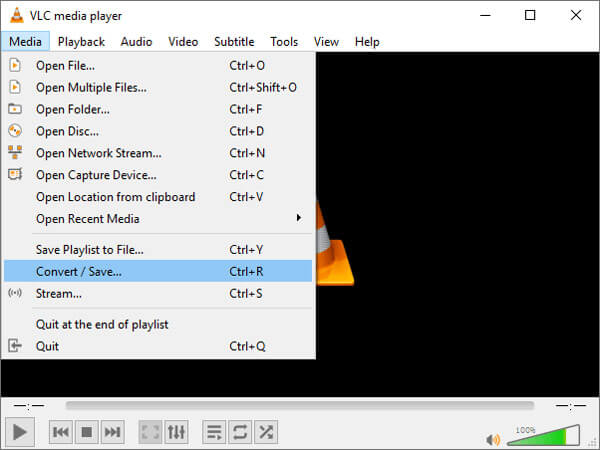
Шаг 2. Появится всплывающее окно и выберите вкладку «Диск». Вы должны убедиться, что «DVD» выбран в «Выбор диска». Затем нажмите кнопку «Конвертировать / Сохранить», чтобы продолжить процесс.
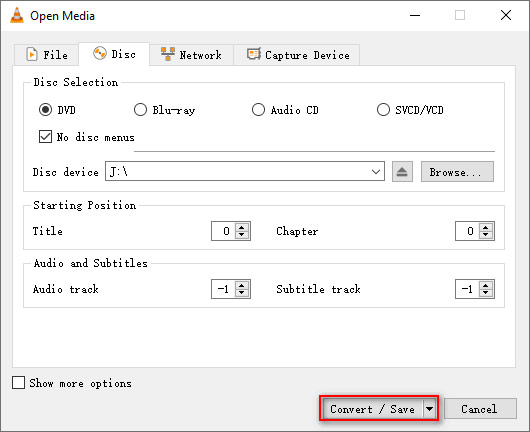
Шаг 3. В следующем всплывающем окне вы можете выбрать «Преобразовать» в разделе «Настройки». Разверните раздел «Профиль» и выберите формат вывода. Вы можете нажать «Обзор», чтобы указать место, где будет сохранен преобразованный файл. После этого нажмите «Пуск», чтобы начать преобразование.
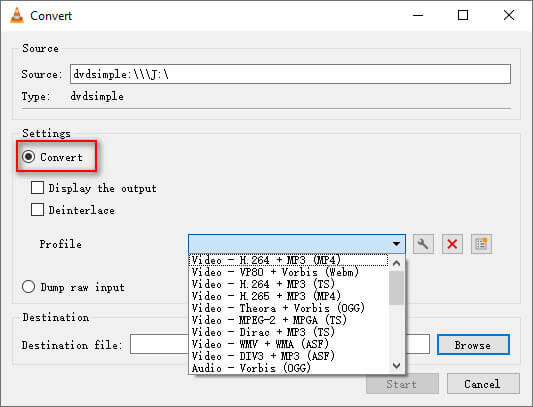
Часть 3. Как конвертировать DVD на компьютер с помощью HandBrake бесплатно
Ручной тормоз - еще один бесплатный транскодер видео с открытым исходным кодом для преобразования видео и DVD в Windows, Mac и Linux. Вы можете выполнить инструкции по преобразованию DVD-фильмов в совместимые видеоформаты на вашем компьютере с Windows и Mac.
Шаг 1. Вставьте DVD в DVD-диск и откройте HandBrake на своем компьютере. HandBrake автоматически просканирует ваш DVD-привод. Затем вы можете выбрать заголовок, который хотите преобразовать.
Шаг 2. Нажмите «Обзор», чтобы выбрать папку вывода и формат, например MP4, MKV или WebM. Нажмите «Сохранить», чтобы сохранить настройки. Вы также можете установить видеокодек, частоту кадров, качество или добавить фильтры для улучшения видеофайла.
Шаг 3. Перед преобразованием вы можете нажать кнопку «Предварительный просмотр» в верхней части интерфейса. Если все в порядке, вы можете нажать «Начать кодирование», чтобы начать преобразование DVD в MP4, MKV или WebM.
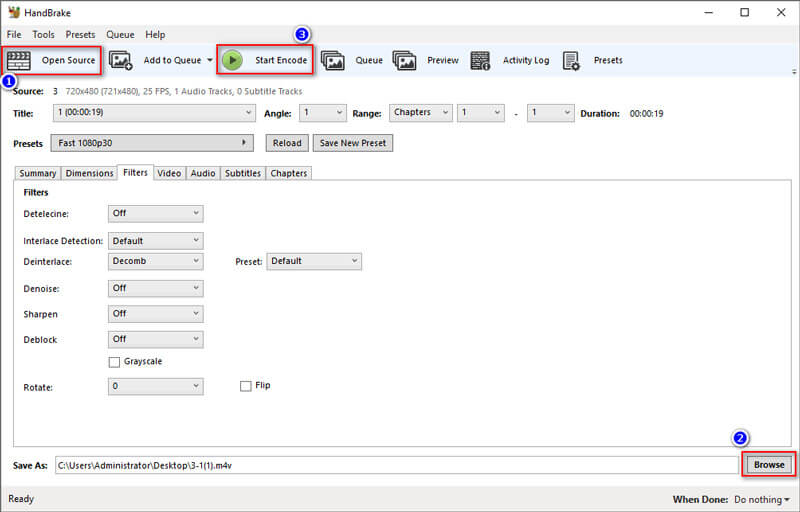
С помощью HandBrake вы также можете конвертировать другие видеоформаты, например M4V в MP4. На самом деле HandBrake - не настоящий конвертер. Он просто декодирует DVD, а затем перекодирует в другие видеоформаты. Таким образом, в процессе преобразования качество может снизиться. Если вы заботитесь о качестве и хотите конвертировать DVD в компьютер без потерь, вам следует вернуться к Часть 1 и используйте вместо этого DVD Ripper.
Вывод
В основном мы представили 3 метода скопировать DVD на компьютер в Windows и Mac. Вы можете конвертировать DVD в видео с помощью VLC Media Player или с помощью простого HandBrake в Windows 10 или macOS Monterey. Но любой из этих инструментов может привести к потере качества вывода. Если вы хотите скопировать DVD на компьютер с оригинальным качеством 1: 1, даже более высокое качество, вам следует попробовать DVD Ripper и использовать больше функций. Если у вас есть какие-либо вопросы, не стесняйтесь оставлять комментарии.


